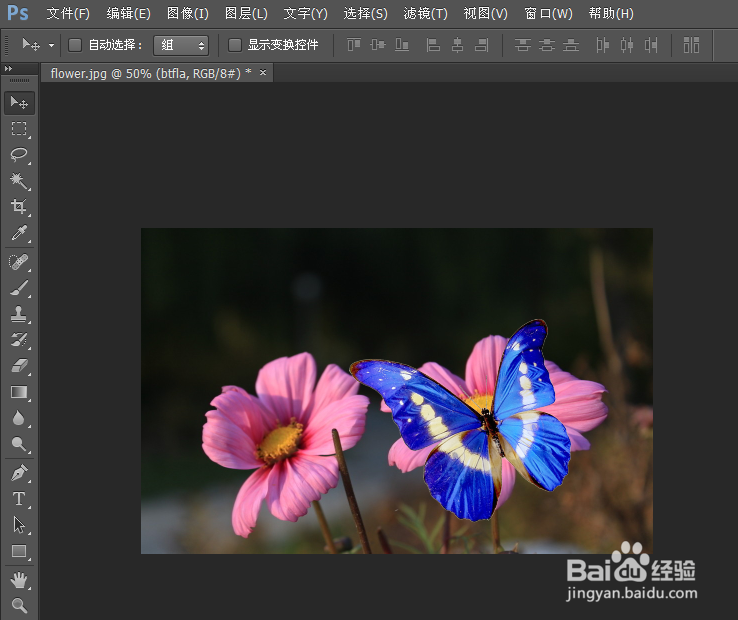1、打开ps软件,并从网上搜索需要的素材,图中两张便是我在网上找到的素材。

2、整理素材,訇咀喃谆将蝴蝶的背景去掉。首先用魔棒工具选择需要擦除的背景元素,再用橡皮擦工具进行擦除。完成之后,保存好背景透明的蝴蝶素材。
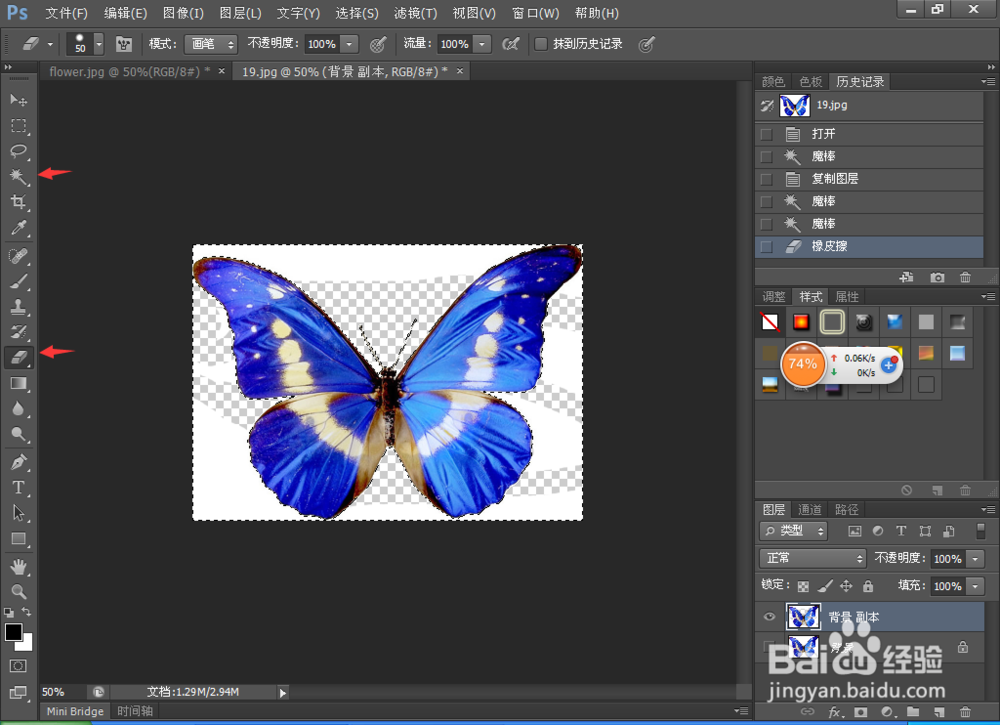
3、将保存好的蝴蝶素材拖拽到打开的花朵图片中

4、鼠标右键出菜单,选择“旋转”,调整蝴蝶的角度

5、鼠标右键出菜单,选择“缩放”,调整蝴蝶的大小

6、鼠标右键出菜单,选择“透视”,调整蝴蝶的透视关系

7、重复4,5,6步骤,根据自己对于整个画面的理解,进一步调整蝴蝶的形状和位置,最后右键选择“置入”,得到效果图如下